듀오링고 학습에 대한 독특한 접근 방식으로 잘 알려진 최고의 언어 학습 앱입니다. 유사한 솔루션과 달리 듀오링고는 각 단계를 게임으로 전환하여 학습을 재미있고 흥미롭게 만듭니다. 귀하의 기기에서 앱을 사용하는지 여부 아이폰 또는 기계적 인조 인간, 30개 이상의 언어 중에서 선택하여 학습할 수 있습니다. 다음 언어로 넘어갈 준비가 되면 계정에 다른 언어를 추가하는 것은 쉽습니다.
내용물
- 듀오링고에 새로운 언어를 추가하는 방법
- 듀오링고에서 언어를 전환하는 방법
추천 동영상
쉬운
5 분
iPhone 또는 Android 기기
듀오링고 계정에 새로운 언어를 추가하는 방법은 iPhone 및 Android 사용자에게 동일합니다. 다른 언어를 추가하면 앱에서 언어 간에 전환할 수 있습니다.
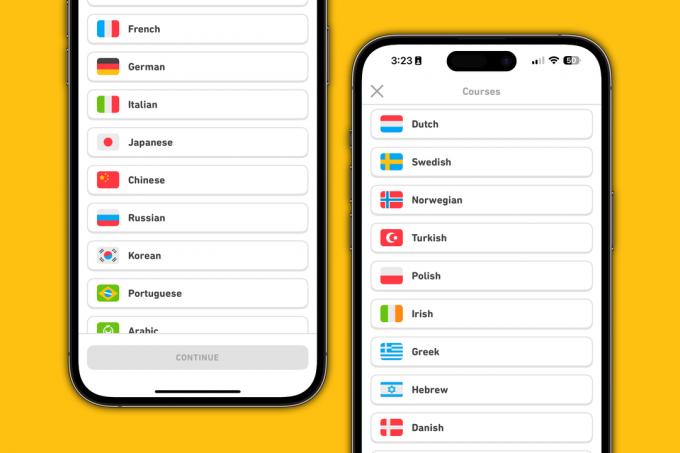
듀오링고에 새로운 언어를 추가하는 방법
시작하려면 기기에서 듀오링고 앱을 여세요. 아직 로그인하지 않았다면 계정에 로그인하세요.
1 단계: 듀오링고 앱에서 홈 아이콘 앱 왼쪽 하단에 있습니다. 다음으로 깃발 아이콘 왼쪽 상단에. 깃발은 귀하의 활성 언어를 나타냅니다.
2 단계: 거기에서 + 코스 상.
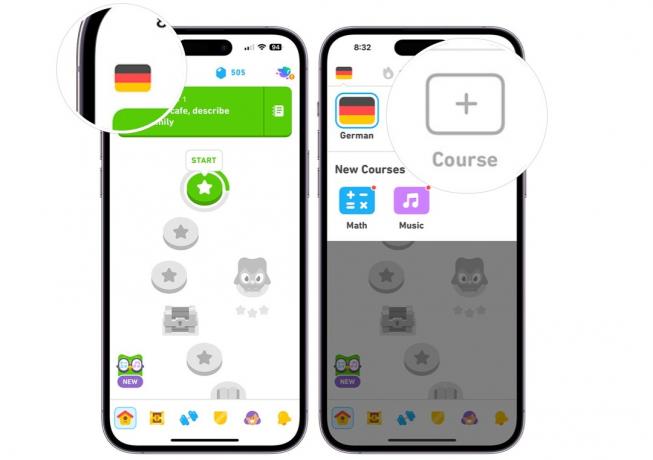
관련된
- iOS 17: iPhone에 다른 홈 화면 배경화면을 추가하는 방법
- 휴대폰이 일광 절약 시간제에 맞춰 자동으로 변경되나요?
- 2023년 최고의 휴대폰: 현재 우리가 가장 좋아하는 스마트폰 15개
3단계: 목록에서 새 항목을 선택하세요. 언어. 수도꼭지 계속하다. 몇 초 후에 새 언어에 대한 첫 번째 수업을 시작하라는 메시지가 표시됩니다.
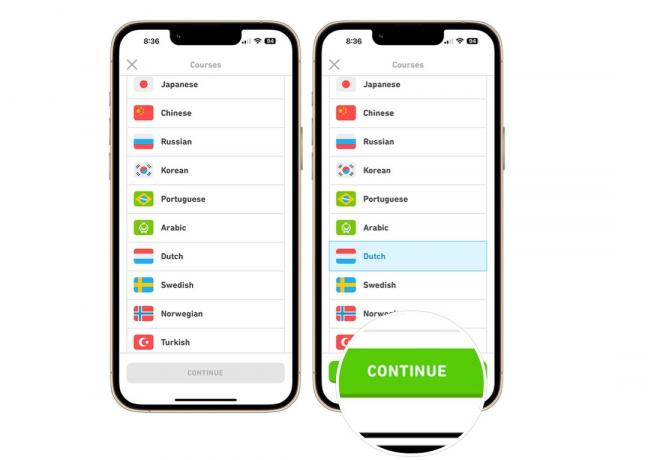
듀오링고에서 언어를 전환하는 방법
iPhone 또는 Android 앱을 통해 듀오링고 언어 간 전환은 위에 나열된 단계와 유사한 단계를 따릅니다. 기기에서 듀오링고 앱을 엽니다. 아직 로그인하지 않았다면 계정에 로그인하세요.
1 단계: 듀오링고 앱에서 홈 아이콘 앱 왼쪽 하단에 있습니다. 다음으로 깃발 아이콘 왼쪽 상단에. 깃발은 귀하의 활성 언어를 나타냅니다.
2 단계: 거기에서 언어 활성화하고 싶습니다. 몇 초 후에 활성 언어가 변경됩니다.
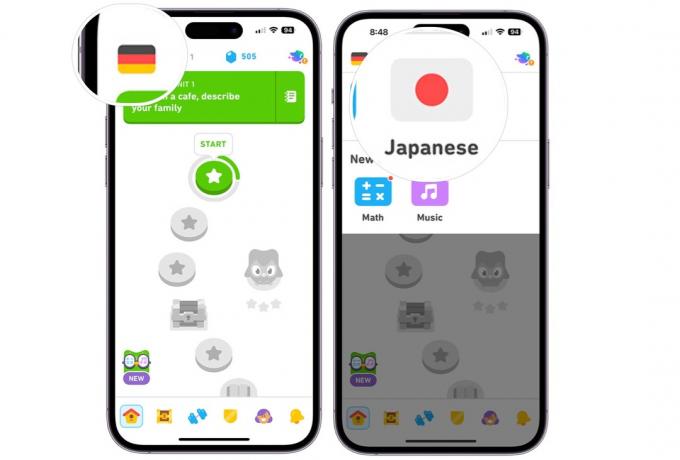
새로운 언어를 배우기 위해 듀오링고를 사용할 때 가장 좋은 점 중 하나는 완전히 무료라는 것입니다. 듀오링고 앱이 녹고 있습니다. 또한 듀오링고 앱을 사용하면 한 언어에서 다른 언어로 빠르고 원활하게 이동할 수 있어 언어 간을 쉽게 전환할 수 있습니다.
편집자의 추천
- iOS 17: iPhone에서 시계 글꼴을 변경하는 방법
- 듀오링고에서 언어를 제거하는 방법
- Lapse 앱: 새로운 Instagram 킬러에 대해 알아야 할 사항
- 듀오링고 앱이 녹는 이유는 무엇인가요? 이상하게 보이는 이유는 다음과 같습니다.
- 2023년 최고의 iPhone 게임: 지금 당장 플레이해야 할 31가지 게임
당신의 라이프스타일을 업그레이드하세요Digital Trends는 독자들이 모든 최신 뉴스, 재미있는 제품 리뷰, 통찰력 있는 사설 및 독특한 미리보기를 통해 빠르게 변화하는 기술 세계를 계속 확인할 수 있도록 도와줍니다.



